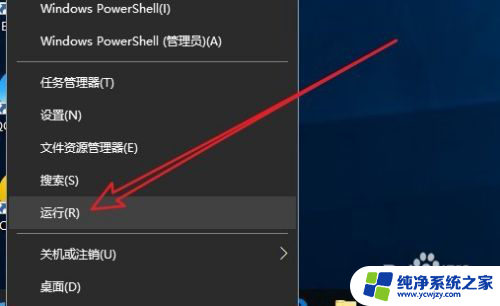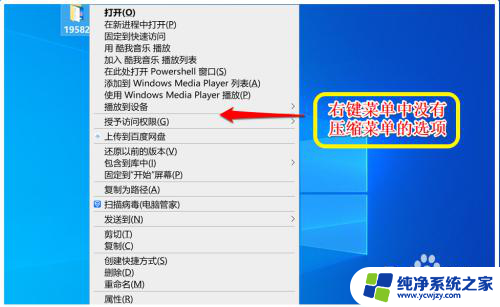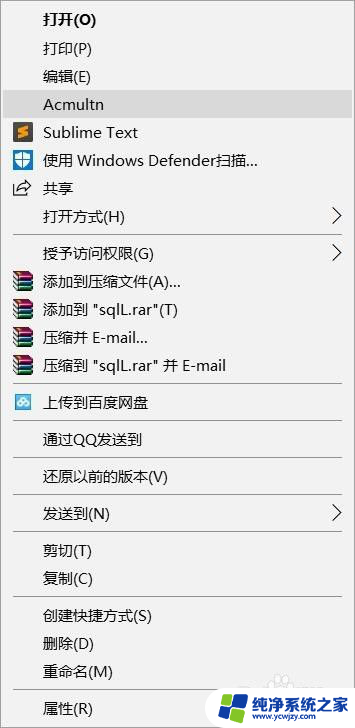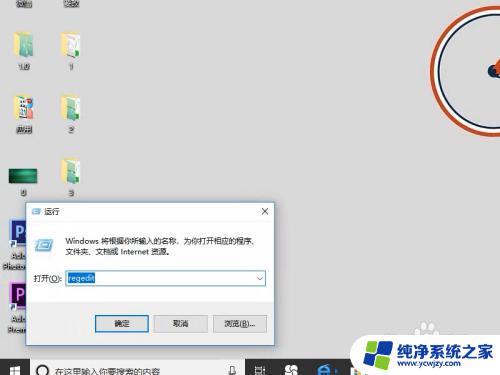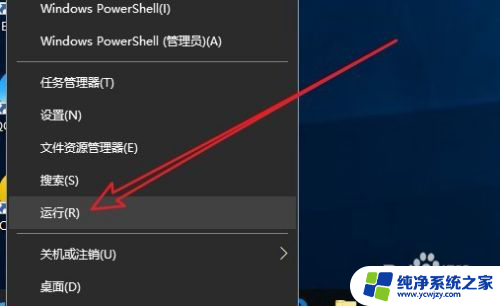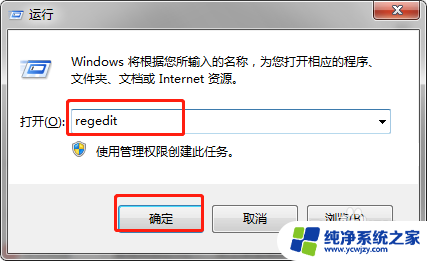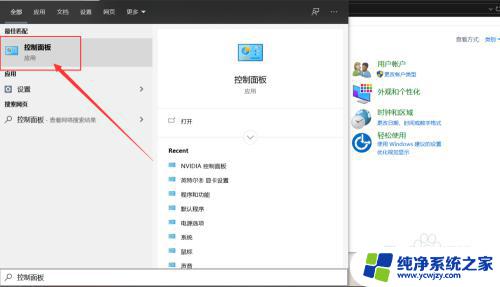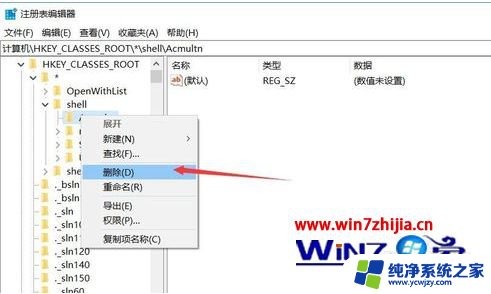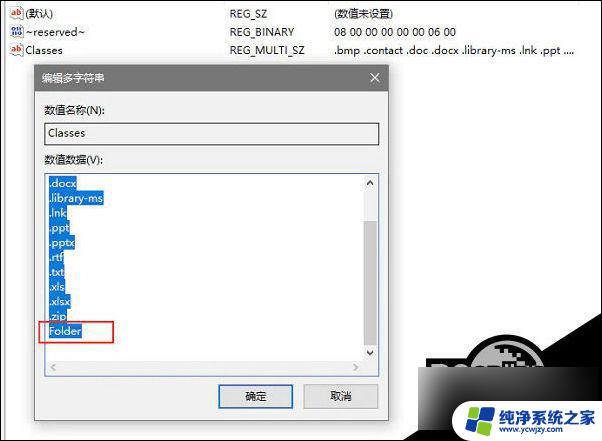win10右键发送到传真收件人没 Win10右键菜单发送到删除选项的方法
win10右键发送到传真收件人没,随着科技的不断发展和进步,人们的工作方式也在不断更新和改变,传真作为一种重要的文件传输方式,一直以来都在商务领域扮演着重要角色。近年来随着电子邮件和云存储等技术的普及和便利性的提高,传真似乎逐渐被边缘化。尤其是在Windows10操作系统中,许多用户发现右键菜单中的发送到传真收件人选项已经消失。如何恢复这个删除的选项呢?下面我们就来了解一下Win10右键菜单发送到删除选项的方法。
步骤如下:
1.右键点击系统桌面上的文件或程序图标 - 发送到,我们可以看到发送到的二级菜单中,有重复的菜单:传真收件人,也有本机完全用不到的菜单,如:蓝牙设备等。
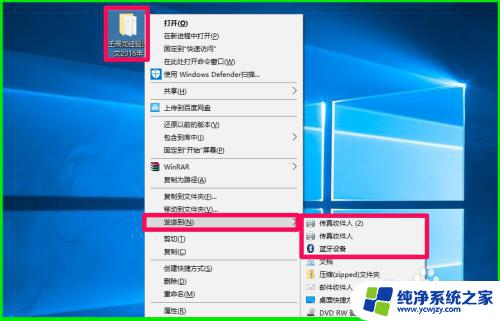
2.Windows10右键菜单“发送到”删除选项的方法
步骤:
右键点击系统桌面左下角的【开始】,在开始菜单中点击【运行】。在运行对话框中输入:shell:sendto命令,点击确定或者回车,打开SendTo(发送到)窗口;
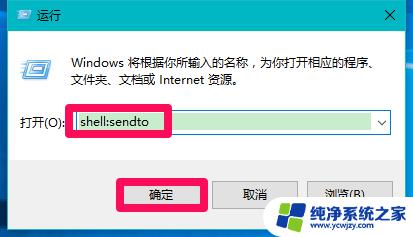
3.在打开的SendTo(发送到)窗口中,我们也可以看到发送到的菜单中,有重复的菜单:传真收件人,也有本机完全用不到的菜单,如:蓝牙设备;
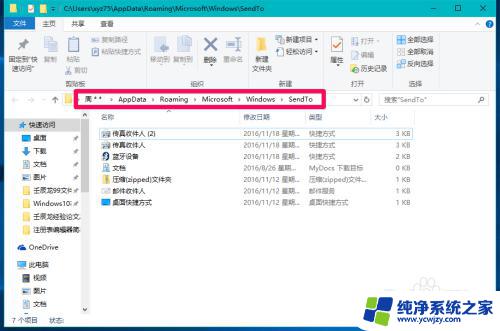
4.我们可以在SendTo(发送到)窗口中删除这些重复的或者无用的菜单,右键点击【传真收件人(2)】,在右键菜单中点击:删除,使用相同的方法删除:蓝牙设备;
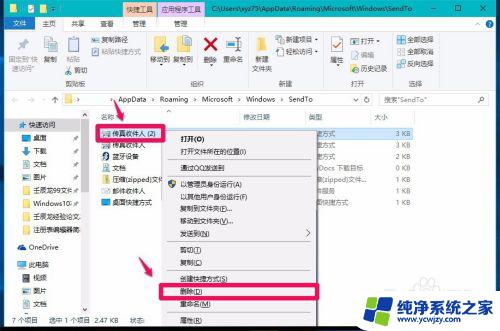
5.删除传真收件人(2)和蓝牙设备以后,在系统桌面上右键点击桌面上的文件或程序图标 - 发送到,我们可以看到发送到的二级菜单中传真收件人(2)和蓝牙设备菜单消失了。
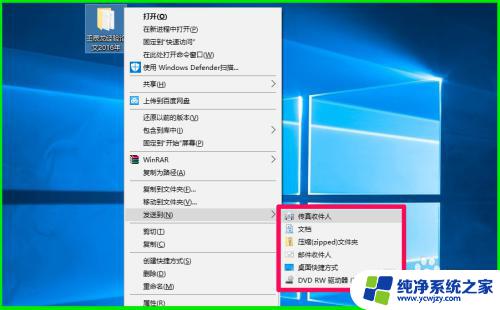
6.Windows10右键菜单“发送到”添加选项的方法
以在发送到二级菜单中添加OneDrive为例,说明Windows10系统右键菜单“发送到”添加选项的方法
步骤:
在SendTo(发送到)窗口中,右键点击空白处 - 新建 - 快捷方式;
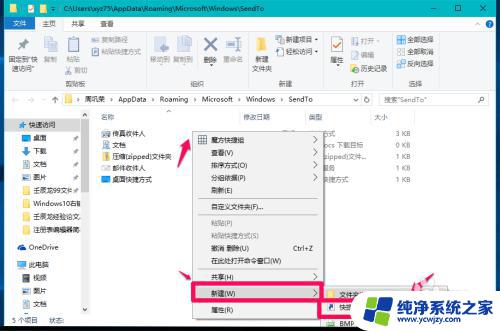
7.在创建快捷方式窗口中点击:浏览(R),在打开的浏览文件或文件夹窗口中,点击OneDrive,再点击:确定;
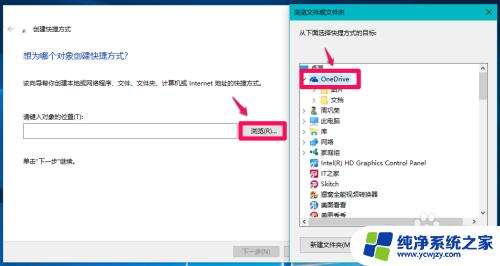
8.回到创建快捷方式窗口,可以看到需要添加的OneDrive的位置为:
C:\Users\xyz75\OneDrive
点击:下一步;
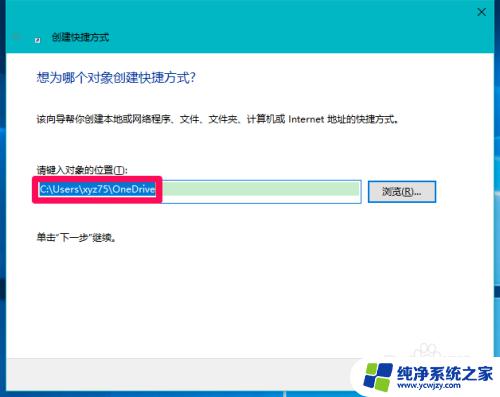
9.现在我们可以看到快捷键的名称为OneDrive,点击:完成;
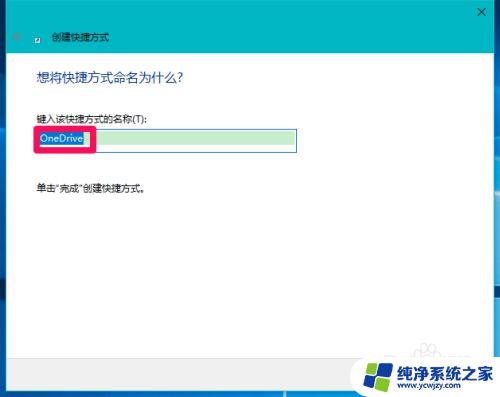
10.在系统桌面上右键点击桌面上的文件或程序图标 - 发送到,我们可以看到发送到的二级菜单中已经添加了OneDrive选项。

11.以上即:Windows10系统右键菜单“发送到”添加/删除选项的方法,供朋友们参考和使用。
以上就是win10右键发送到传真收件人没的全部内容,如果您碰到同样的情况,请参照小编的方法处理,希望这能对您有所帮助。